若保持在9~12.2 V,说明蓄电池尚可使用,但存电量不达100%。图2.10电解液液面检查方法图2.11透明壳体液位检查3)蓄电池电解液密度检测电解液密度的大小是判断蓄电池容量的重要标志。图2.12检测方法表2.3电解液相对密度与蓄电关系注:免维护蓄电池不用检查电解液液面高度。图2.13恒流充电过程恒流充电的优点是适应性强,可任意选择和调整充电电流的大小,有利于保持蓄电池的技术性能和延长使用寿命。......
2023-08-19
FS-0iD的内置以太网具有通信重启、连接检查、通信检查等功能,其使用操作说明如下。
1.通信重启
以太网通信中断后,可以通过以下操作重启:
1)按MDI面板的功能键【SYSTEM】,选择系统显示模式。
2)按扩展软功能键,直至显示软功能键〖内嵌〗、〖PCMCIA〗,并根据所使用的接口,选择〖内嵌〗或〖PCMCIA〗。
3)按软功能键〖公共〗,LCD显示以太网公共设定页面。
4)按软功能键〖(操作)〗,显示〖再启动〗软功能键。
5)按软功能键〖再启动〗,重新启动以太网通信。
2.连接检查
FS-0iD的内置以太网带有维护信息显示功能,可以用于以太网维护和检查,其操作步骤如下:
1)按MDI面板的功能键【SYSTEM】,选择系统显示模式。
2)按扩展软功能键,直至显示软功能键〖内嵌〗、〖PCMCIA〗,并根据所使用的接口,选择〖内嵌〗或〖PCMCIA〗。
3)选择软功能键〖PING〗后,按软功能键〖(操作)〗。
4)选择软功能键〖P.FTP1〗或〖P.FTP2〗、〖P.FTP3〗,CNC向连接1或连接2、连接3发送PING指令;LCD可以显示图9.4-12所示的连接诊断页面。

图9.4-12 连接诊断显示
也可通过选页键【PAGE↑】/【PAGE↓】,在图9.4-13所示的第2页上输入主机名、执行次数,直接指定主机。
5)按软功能键〖PING执〗,CNC向指定目标发送指定次数的PING指令,检查连接状态。
3.通信检查
以太网的通信检查操作步骤如下:
1)按MDI面板的功能键【SYSTEM】,选择系统显示模式。
2)按扩展软功能键,直至显示软功能键〖内嵌〗、〖PCMCIA〗,并根据所使用的接口,选择〖内嵌〗或〖PCMCIA〗。
3)如选择软功能键〖通信状〗,LCD显示图9.4-14所示的通信状态显示页面,可通过选页键【PAGE↑】/【PAGE↓】,选择发送状态检查或接收状态显示页。

图9.4-13 直接指定主机
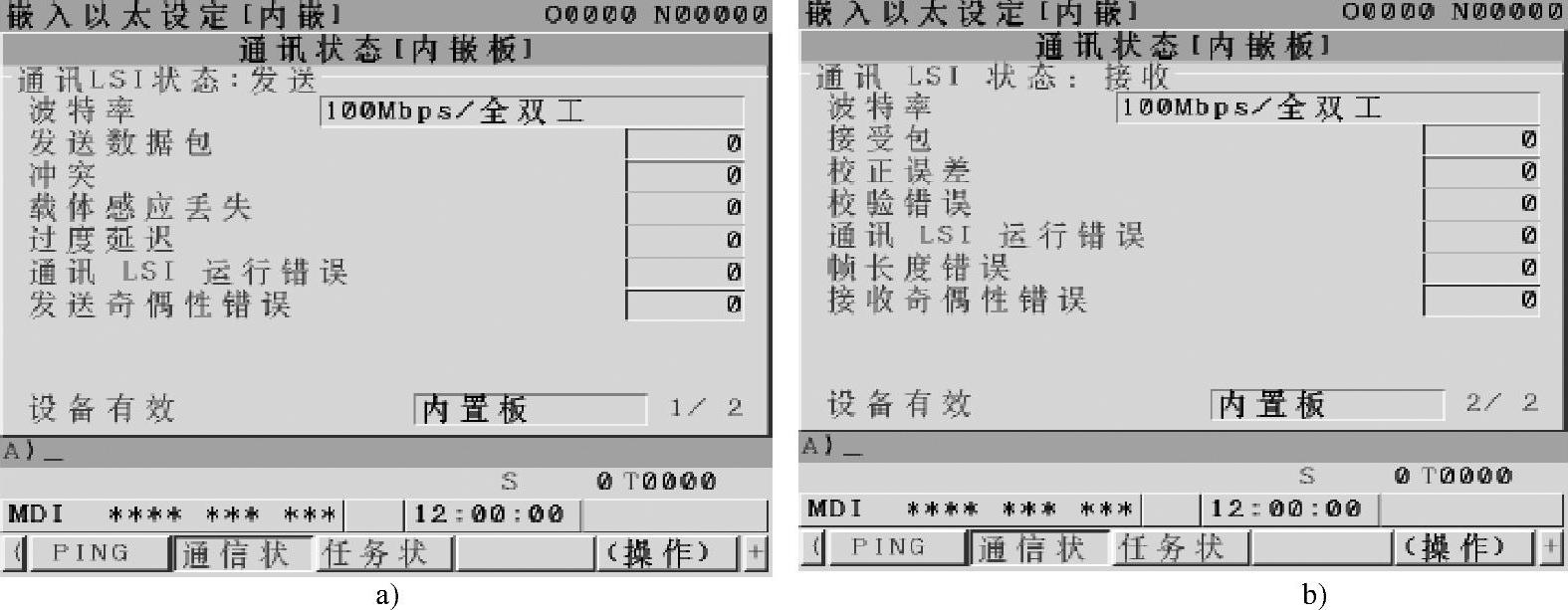
图9.4-14 通信状态检查
a)发送 b)接收
4)如选择软功能键〖任务状〗,则LCD显示图9.4-15所示的通信执行状态显示页面,该显示页所显示的状态含义如下:
C:等待主机连接;
W/D:数据处理中;
N:不能执行FOCAS2通信;
X:通信尚未执行。
4.操作履历
以太网的通信同样可以操作履历的形式记录,显示以太网操作履历的操作步骤如下:
1)按MDI面板的功能键【SYSTEM】,选择系统显示模式。
2)按扩展软功能键,直至显示软功能键〖内嵌板日志〗、〖PCM日志〗、〖板日志〗,并根据所使用的接口,选择〖内嵌板日志〗、〖PCM日志〗(PCMCIA卡)、〖板日志〗(快速以太网卡或数据服务器卡),LCD可显示图9.4-16所示的操作履历。

图9.4-15 通信执行状态检查
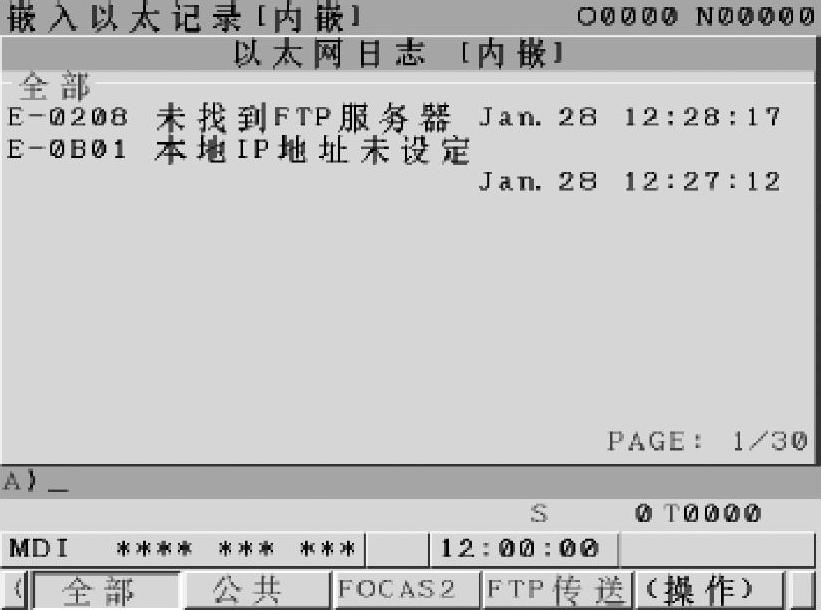
图9.4-16 故障履历显示
3)在履历显示页面选择〖全部〗,可显示所有操作记录;选择〖公共〗,可显示以太网通信设定操作记录;选择〖FOCAS2〗,可显示FOCAS2相关的操作记录;选择〖FTP传送〗,则可显示FTP文件传送记录。
4)按软功能键〖(操作)〗后,选择〖清除〗,可以清除以太网操作履历。
有关FANUC-0iD编程与操作的文章

若保持在9~12.2 V,说明蓄电池尚可使用,但存电量不达100%。图2.10电解液液面检查方法图2.11透明壳体液位检查3)蓄电池电解液密度检测电解液密度的大小是判断蓄电池容量的重要标志。图2.12检测方法表2.3电解液相对密度与蓄电关系注:免维护蓄电池不用检查电解液液面高度。图2.13恒流充电过程恒流充电的优点是适应性强,可任意选择和调整充电电流的大小,有利于保持蓄电池的技术性能和延长使用寿命。......
2023-08-19

接地、接零电阻应小于4Ω。5)焊接的金属设备本身有接地、接零保护时,焊机的二次绕组同样应有接地或接零。6)多台焊机的接地、接零线不得串联接地,每台焊机应设独立的接地、接零线,其接点应用螺母压紧。9)电焊机的一次、二次接线端应有防护罩,且一次接线端需用绝缘带包裹严密;二次接线端必须使用线卡子压接牢固。10)电焊机应放置在干燥和通风的地方,露天使用时其下方应防潮且高于周围地面;上方应设防雨棚和防砸措施。......
2023-06-23

图7-4 混凝土搅拌机的主回路图7-5 混凝土搅拌机的控制回路图7-6 混凝土搅拌机的信号电路1.故障现象1全机无电。故障诊断1)电源停电。3)电动机M1故障。2)电动式时间继电器KT本身故障。故障排除1)若T烧毁,应更换或重新绕制。......
2023-09-20

在倒车入库之前,刚才学习了先构思好线路规划,然后呢,就是要把这个规划图一步步实施,执行倒车这个动作。在倒车之前,大家得明白一个常识,几乎99.9%的轿车,车宽不会超过2米,而车位的宽度,一般是3米。1)将车开到和空车位平行,再向前开一个车位,和前一个车位的车平行,此时要注意,控制自己的车和旁边停的车的平行距离在0.5~1.0米之间,不要太远也不要太近,争取让两辆车的车位等齐。......
2023-08-20

到目前为止,全国共有30处遗产地被列入《中国国家自然遗产、国家自然与文化双遗产预备名录》。此外,我国国家遗产具有丰富的科学文化内涵。......
2024-03-29

图1-2-52液压机结构图2.基本操作操作前准备工作电动泵电源电压应与本电动泵额定电压相符。超高压液压泵与液压压接钳各部的连接应可靠,机体无变形及裂缝。安全保护罩应弃权牢固。压接结束时应将换向阀手柄置于中位,使活塞复位,关闭发动机或电源。操作过程中如发生故障或异常时,必须先将液压系统卸压使压接钳活塞复位,再停机,经检修并确认故障或异常已排除的情况下方能重新开机使用。清洁液压导线接机其他部分,清理工作环境。......
2023-07-01

3-2检查故障的一般方法3-2-1故障现象和产生故障的原因3-2-1-1常见的故障现象电路没有输入信号,而有输出波形。3-2-1-2产生故障的原因故障产生的原因很多,情况也很复杂,有的是一种原因引起的简单故障,有的是多种原因相互作用引起的复杂故障。3-2-2检查故障的一般方法在维修工作中故障检查方法正确与否对迅速准确判定故障所在位置并加以修复是十分重要的。......
2023-12-02

大型的客货车,是高速公路上的强者。我相信,很多人在面对超越长达十几、二十米的大型客货车的时候,总会有些害怕。大多数的客货车驾驶人,是久经沙场的老手,开车不会轻易乱变道。值得远离的大型客货车:有些大型客货车,我们必须远离它,才够安全。2)对那些看上去严重超载的大型货车,尤其是车厢内货物摇摇欲坠的货车要远离。5)对那些在高速公路上车速超过120公里/小时的客货车避而远之。......
2023-08-20
相关推荐